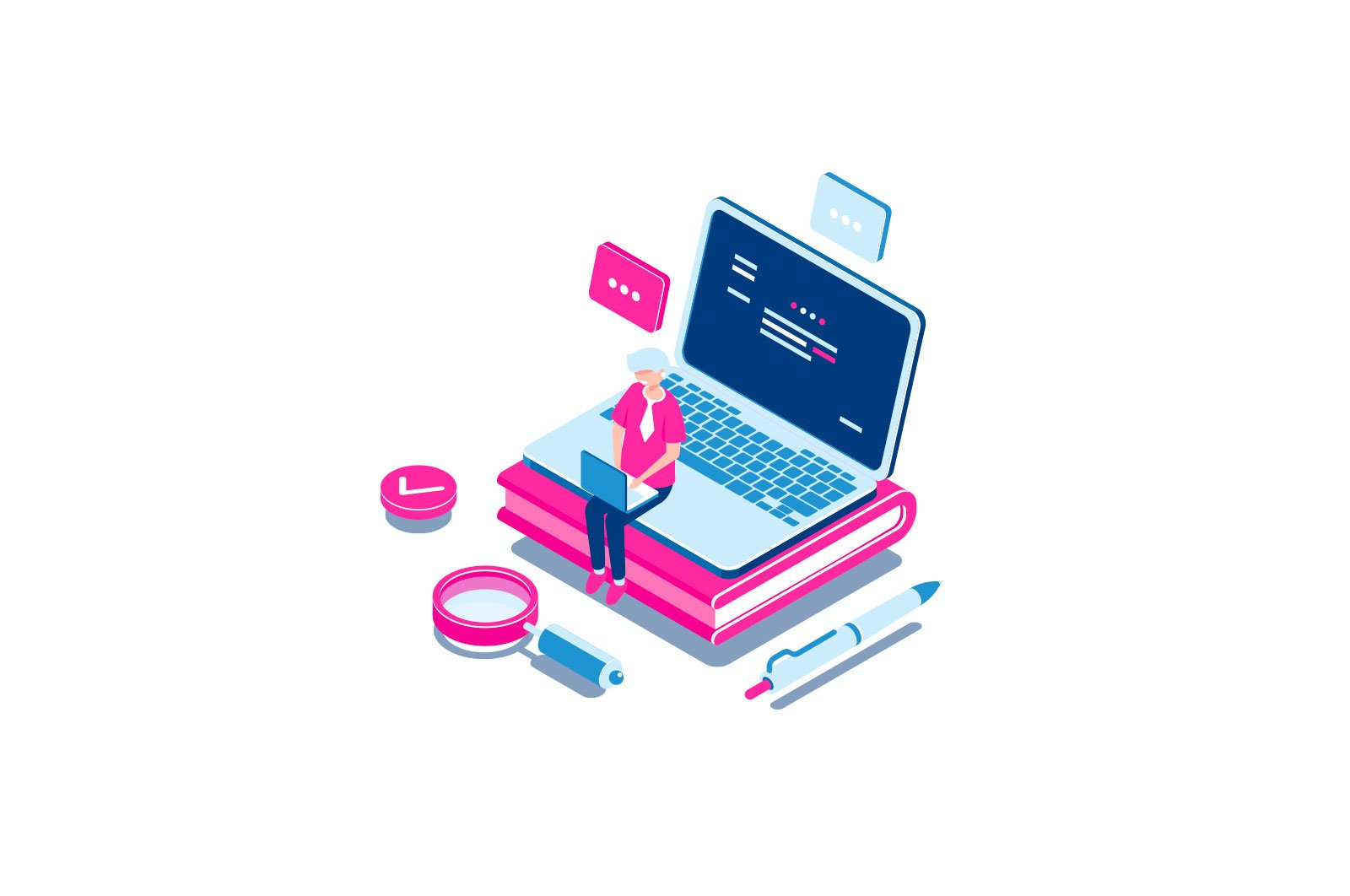
Vazifalar panelidan Windows 10 qidiruvini qanday olib tashlash mumkin haqida malumot
Menimcha, Windows 10 qidiruvi Windows 10-ning eng zarur va foydali xususiyatlaridan biri bo’lsa-da, ko’p foydalanuvchilar rozi emaslar va Windows 10 qidiruv satrini yoki belgisini o’chirishni xohlashadi.
Windows 10-ning vazifalar panelidagi qidiruvni qanday olib tashlash va agar siz uni ishlatmasangiz foydali bo’lishi mumkin bo’lgan ba’zi qo’shimcha sozlamalarni qanday olib tashlash haqida yangi boshlanuvchilar uchun ushbu oddiy qo’llanmada. Bundan tashqari, foydali bo’lishi mumkin: agar Windows 10 qidiruvi ishlamasa nima qilish kerak.
Vazifalar panelidagi qidiruv satrining displeyini o’chirib qo’ying
Vazifalar panelidan Windows 10 qidiruvini olib tashlash uchun sichqonchani ikki marta bosish kifoya:
- Vazifalar panelidagi qidiruv maydonchasi yoki bo’sh joyga o’ng tugmasini bosing.
- Qidiruv ostida Yashirin-ni tanlang.
Darhol, qidiruv paneli ko’rsatishni to’xtatadi — bajarildi.
Agar siz tizim piktogrammalaridan boshqa narsani olib tashlashingiz kerak bo’lsa, uni vazifalar paneli kontekst menyusida ham qilishingiz mumkin (masalan, «Vazifa ko’rsatuvchi tugmachasini ko’rsatish» bandini o’chirib qo’ying) va xabarnoma maydonidagi piktogramma. Vazifalar paneli sozlamalarida «Xabarlar maydoni» bo’limida o’ngni o’chirib qo’yish mumkin (o’sha menyuning pastki qismi).
Agar kelajakda Windows 10 qidiruvidan foydalanishni rejalashtirmasangiz, indekslashni o’chirib qo’yish mantiqiy bo’lishi mumkin:
- Boshqarish paneliga o’ting (qidiruv o’chirilgan bo’lsa, buni shunday qilishingiz mumkin: Win + R tugmalar birikmasini bosing, boshqaruvni kiriting va Enter ni bosing). Boshqaruv panelining yuqori o’ng burchagidagi «Ko’rish» maydonida «Kategoriyalar» ni «Belgilar» ga o’zgartiring.
- «Indekslash imkoniyatlari» ni oching.
- «O’zgartirish» ni bosing va indeksatsiyaga kiritilgan barcha joylarni o’chiring.
- Shuningdek, siz mahalliy haydovchining xususiyatlarini Explorer -da ochishingiz va «Fayllarning xususiyatlariga qo’shimcha ravishda, ushbu diskdagi fayllar tarkibini indekslashga ruxsat berish» belgisini olib tashlashingiz mumkin.
Qo’shimcha ma’lumot: Windows-da indekslashni qanday o’chirish mumkin 10.
Video darsligi.
Umid qilamanki, barchasi aniq bo’ldi va maqsadga erishildi. Biroq, yana bir bor: men Windows 10 qidiruvidan foydalanishni maslahat beraman — bu qulay va ma’lum bir tizim elementi joylashgan joyda qidirish zaruratini yo’q qiladi, bu ko’pincha yangi boshlanuvchilar uchun foydali bo’ladi.
O’rganish, Texnologiyalar
Vazifalar panelidan Windows 10 qidiruvini qanday olib tashlash mumkin